Lighttpd je webový server s otevřeným zdrojovým kódem pro počítače se systémem Linux, velmi rychlý a velmi malý, nevyžaduje mnoho paměti a využití procesoru, což z něj činí jeden z nejlepších serverů pro jakýkoli projekt, který vyžaduje rychlost nasazování webových stránek.
Funkce Lighttpd
- Podpora rozhraní FastCGI, SCGI, CGI.
- Podpora pro používání chrootu.
- Podpora pro mod_rewrite.
- Podpora TLS/SSL pomocí OpenSSL.
- A Velmi malá velikost:1 MB.
- Nízké využití CPU a RAM.
- Licencováno pod licencí BSD.
Tento článek vysvětluje, jak nainstalovat Lighttpd , MariaDB , PHP pomocí PhpMyAdmin na Ubuntu 20.04 .
Krok 1:Instalace Lighttpd na Ubuntu
Naštěstí Lighttpd je k dispozici k instalaci z oficiálních repozitářů Ubuntu, takže pokud chcete nainstalovat Lighttpd, stačí spustit následující příkaz.
$ sudo apt install lighttpd


Jednou, Lighttpd nainstalován, můžete přejít na svůj web nebo IP adresu a uvidíte tuto stránku, která potvrzuje instalaci Lighttpd na váš počítač.


Než se vydám k další instalaci, rád bych vám řekl, že následující jsou důležité věci o Lighttpd měli byste vědět, než budete pokračovat.
- /var/www/html – je výchozí kořenová složka pro Lighttpd.
- /etc/lighttpd/ – je výchozí složka pro konfigurační soubory Lighttpd.
Krok 2:Instalace PHP na Ubuntu
Lighttpd webový server nebude použitelný bez PHP FastCGI Podpěra, podpora. Kromě toho je také nutné nainstalovat soubor ‘php-mysql ‘ balíček pro aktivaci podpory MySQL.
# sudo apt install php php-cgi php-mysql


Nyní pro aktivaci modulu PHP spusťte v terminálu následující příkazy.
$ sudo lighty-enable-mod fastcgi $ sudo lighty-enable-mod fastcgi-php
Po povolení modulů znovu načtěte konfiguraci serveru Lighttpd spuštěním níže uvedeného příkazu.
$ sudo service lighttpd force-reload
Nyní, abychom otestovali, zda PHP funguje nebo ne, vytvořte „test.php ‘ soubor v /var/www/test.php .
$ sudo vi /var/www/html/test.php
Stiskněte tlačítko „i ” pro zahájení úprav a přidejte k němu následující řádek.
<?php phpinfo(); ?>
Stiskněte ESC a napište:x a stiskněte Enter klíč pro uložení souboru.
Nyní přejděte na svou doménu nebo IP adresu a zavolejte na test.php soubor, například http://127.0.0.1/test.php . Uvidíte tuto stránku, což znamená, že PHP je úspěšně nainstalováno.


Krok 3:Instalace MariaDB v Ubuntu
MariaDB je fork z MySQL, je to také dobrý databázový server pro použití s Lighttpd, k instalaci na Ubuntu 20.04 spusťte tyto série příkazů v terminálu.
$ sudo apt-get install software-properties-common $ sudo apt-key adv --fetch-keys 'https://mariadb.org/mariadb_release_signing_key.asc' $ sudo add-apt-repository 'deb [arch=amd64,arm64,ppc64el] http://mirrors.piconets.webwerks.in/mariadb-mirror/repo/10.5/ubuntu focal main' $ sudo apt update $ sudo apt install mariadb-server


Po instalaci můžete spustit bezpečnostní skript pro zabezpečení instalace MariaDB, jak je znázorněno.
$ sudo mysql_secure_installation
Skript bude vyzván k zadání hesla root nebo jeho nastavení. Poté odpovězte Y pro každou další výzvu.

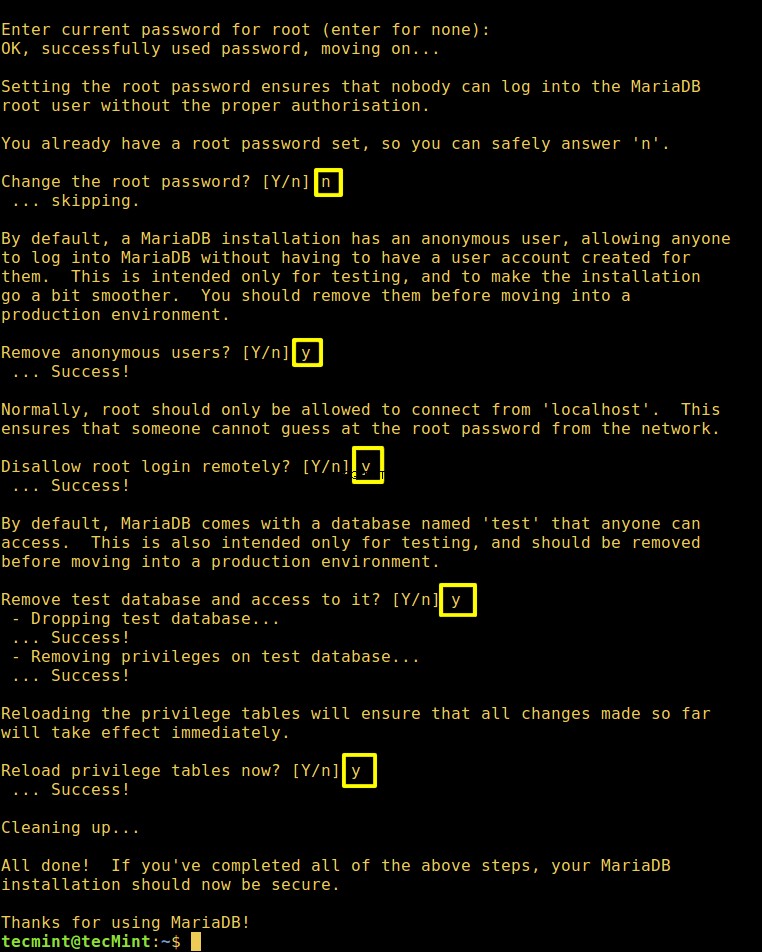
Instalace PhpMyAdmin v Ubuntu
PhpMyAdmin je výkonné webové rozhraní pro online správu databází, používá jej téměř každý systémový administrátor, protože je velmi snadné spravovat databáze pomocí něj. Chcete-li jej nainstalovat na Ubuntu 20.04, spusťte níže uvedený příkaz.
$ sudo apt install phpmyadmin


Během instalace se vám zobrazí níže uvedený dialog, zvolte NO .


Nyní zvolte ‘Lighttpd ‘.


Zde jsme téměř hotovi, stačí spustit tento jednoduchý příkaz a vytvořit symbolický odkaz v /var/www/ do složky PHPMyAdmin v /usr/share/ .
$ sudo ln -s /usr/share/phpmyadmin/ /var/www
Nyní přejděte na http://localhost/phpmyadmin a požádá vás o zadání hesla uživatele root, které jste nastavili výše během instalace MariaDB.


To je vše, všechny vaše serverové komponenty jsou nyní v provozu. Můžete začít nasazovat své webové projekty.
